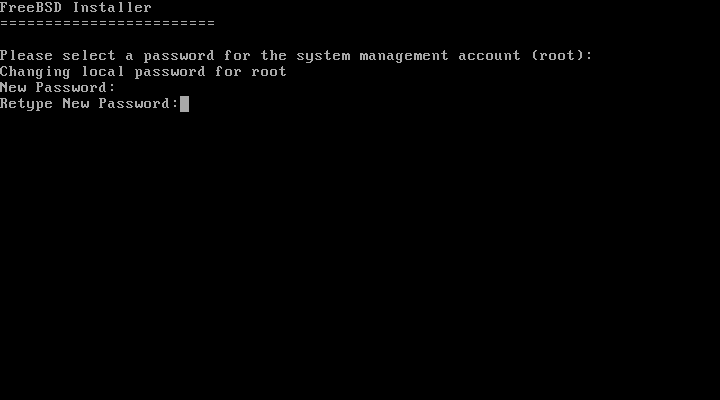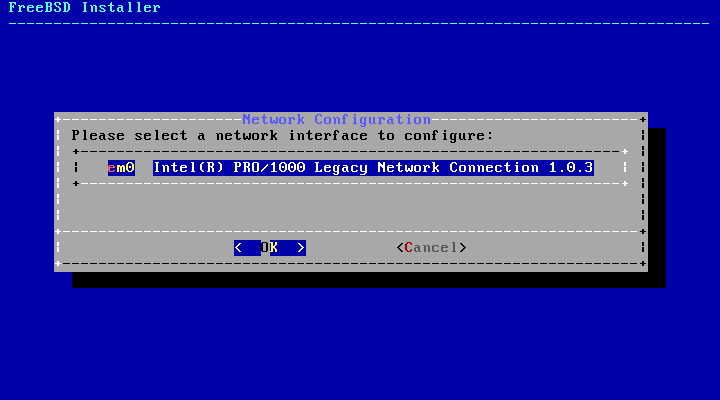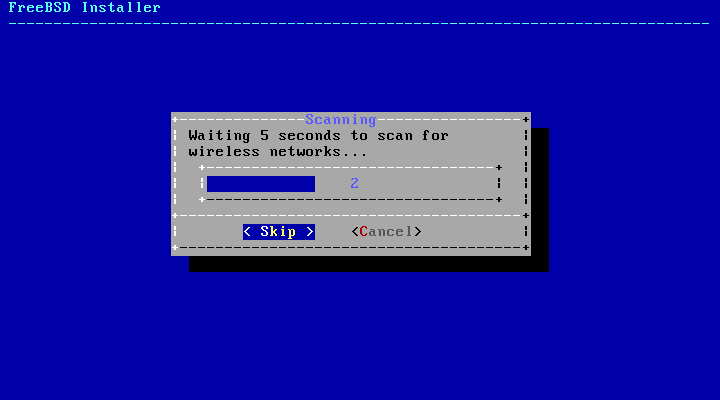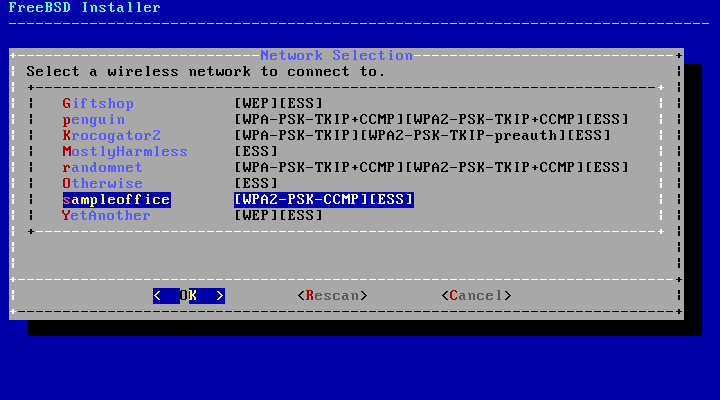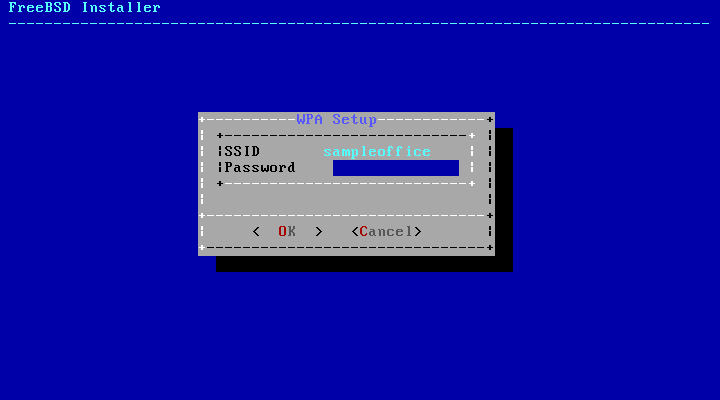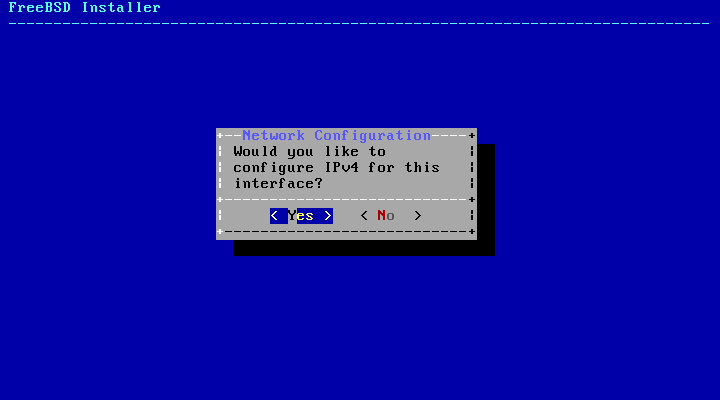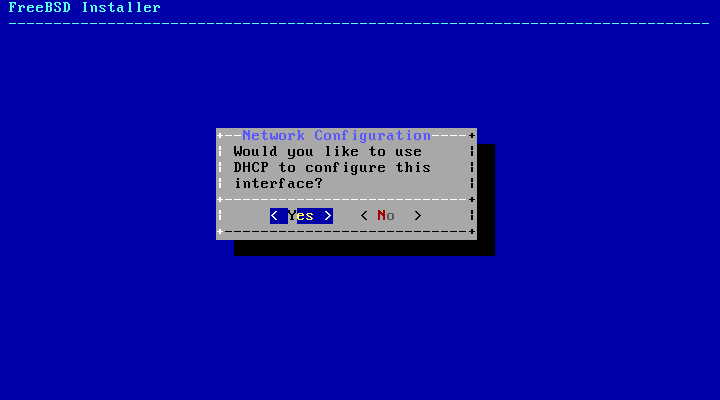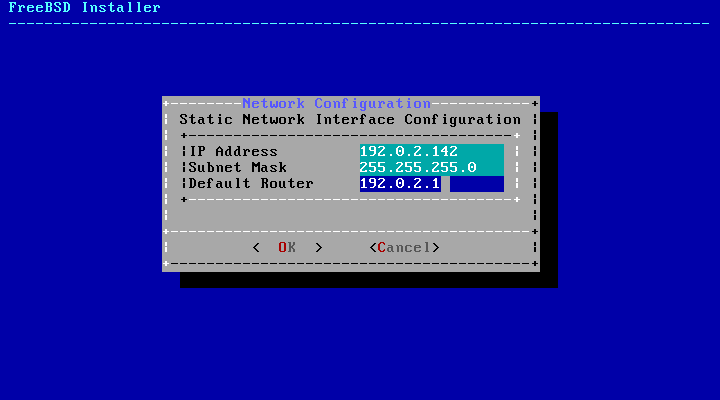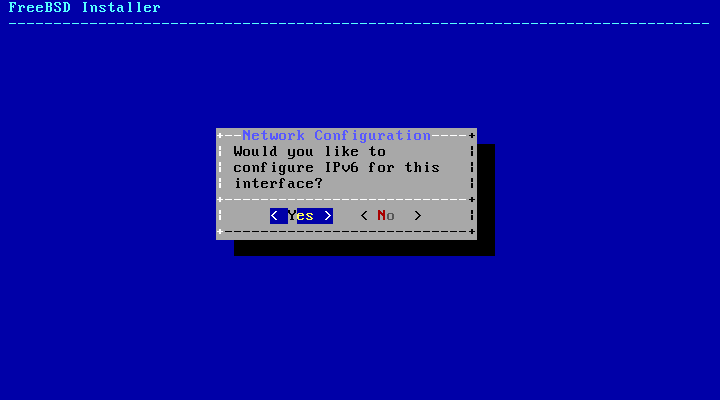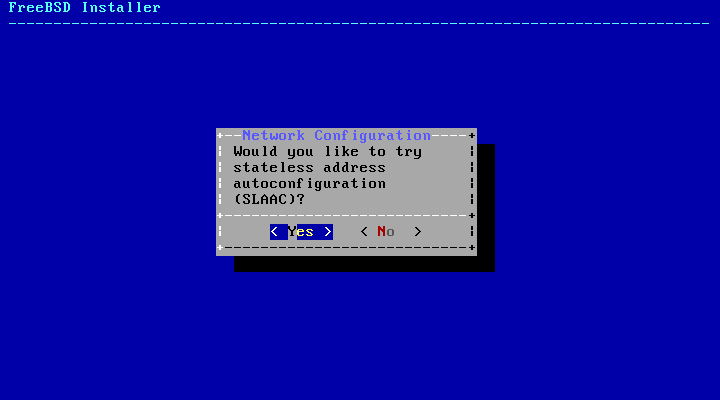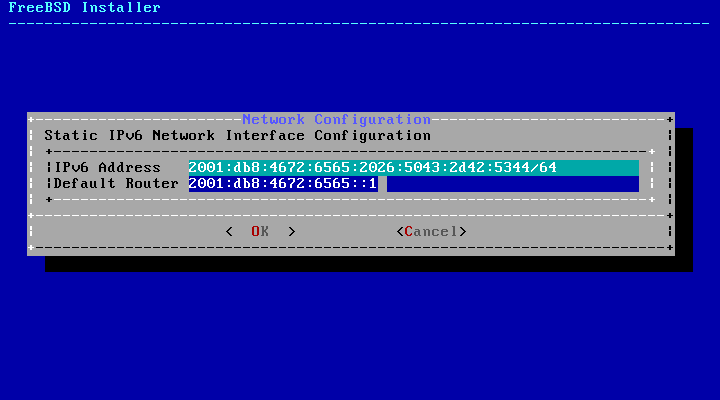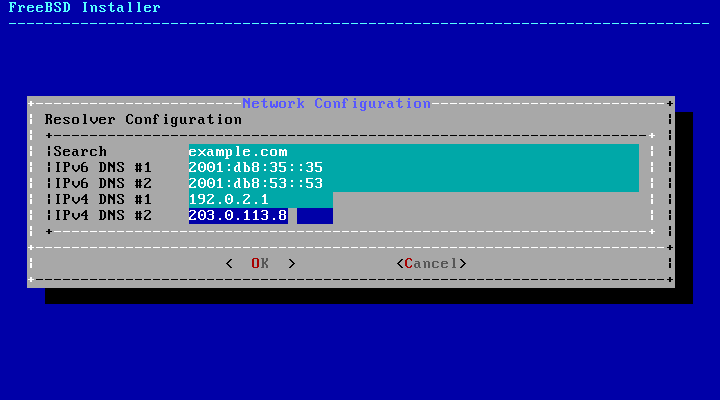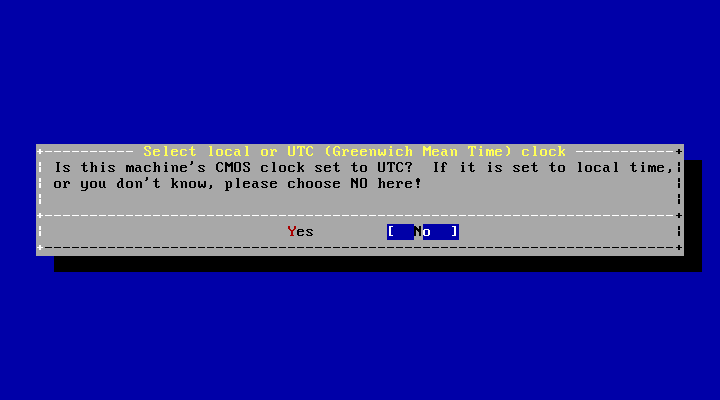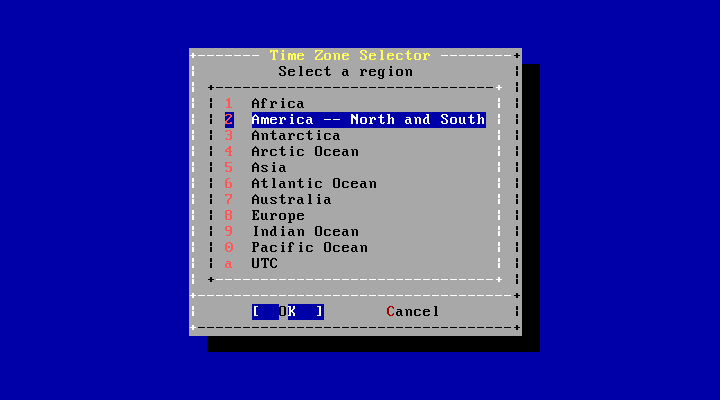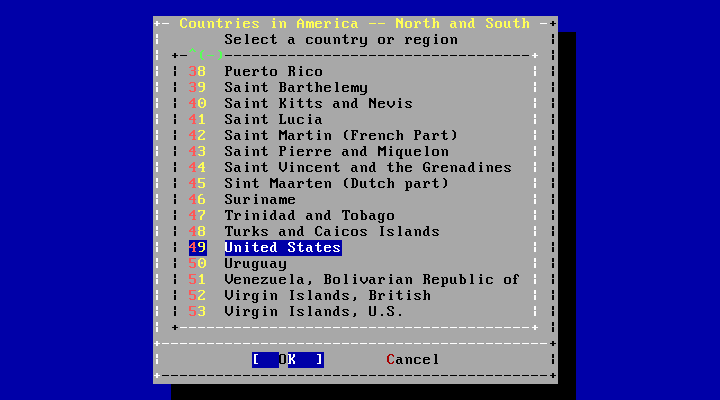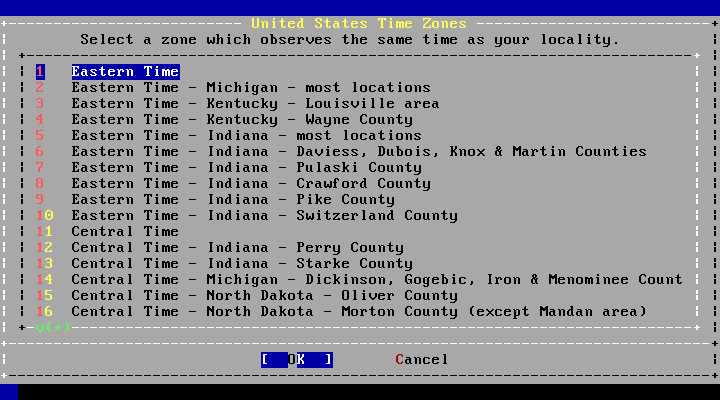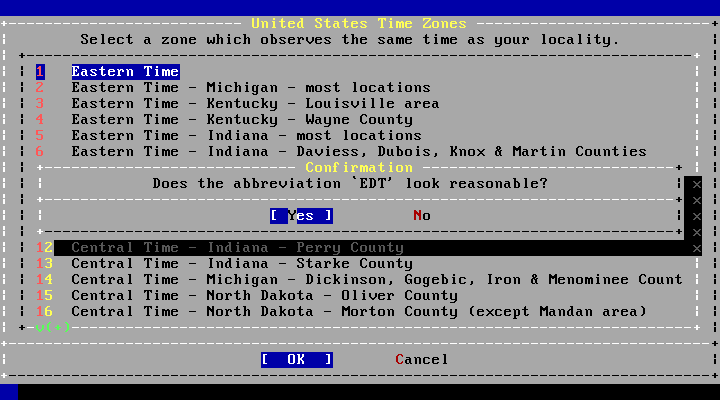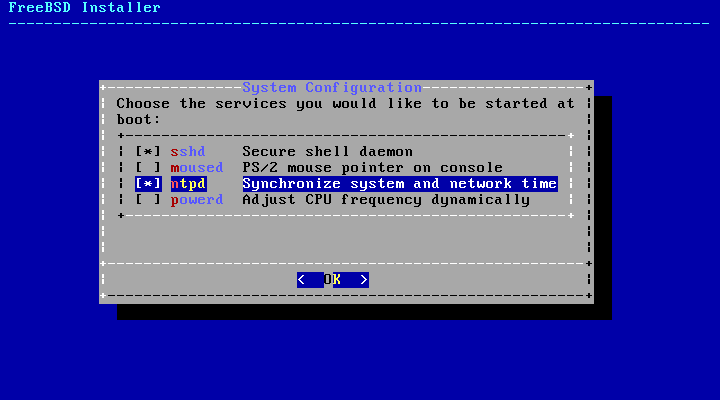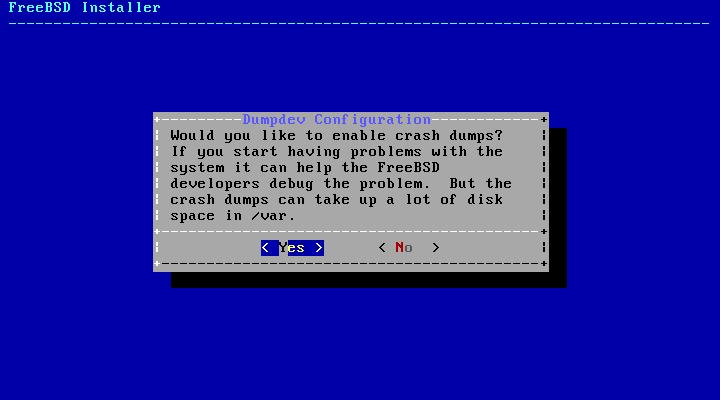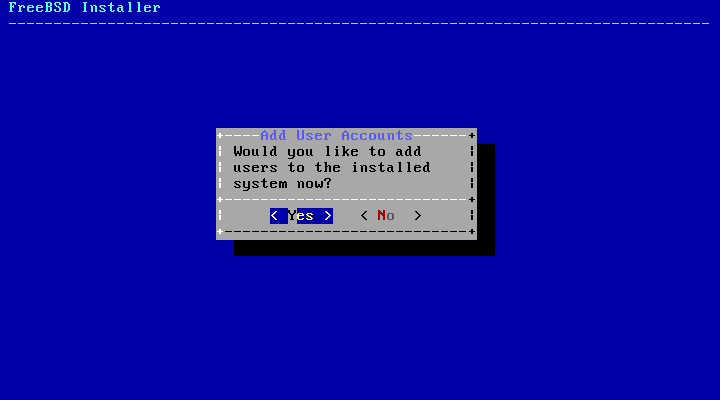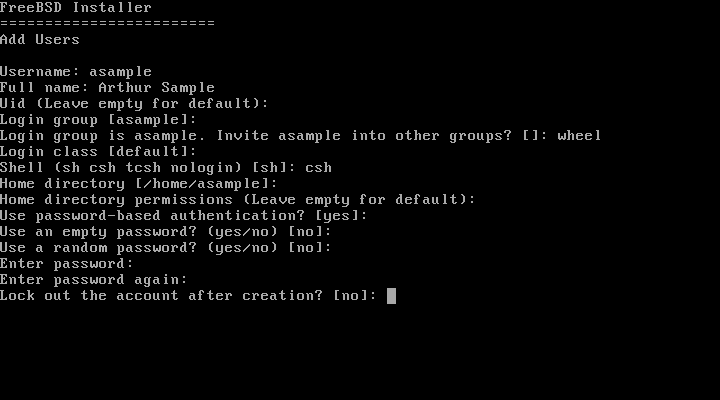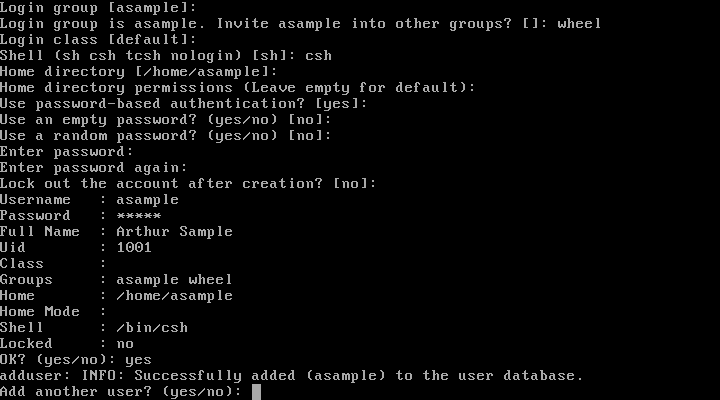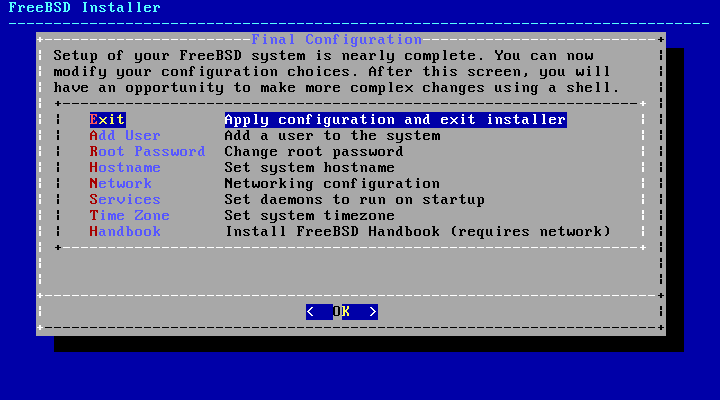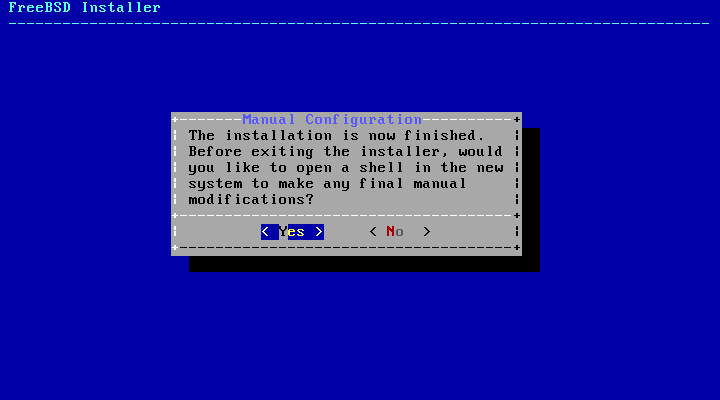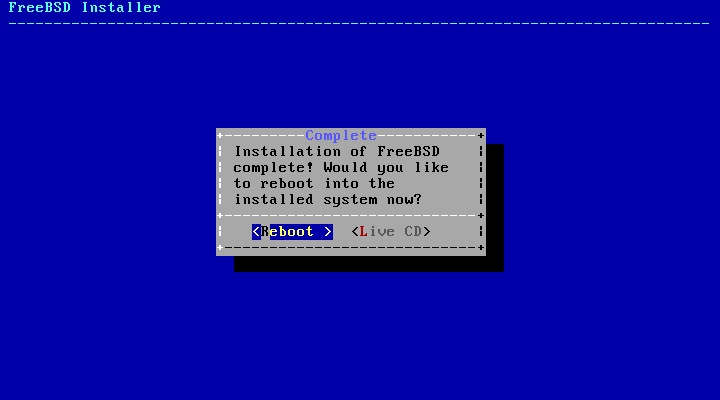3.9. Arbeiten nach der Installation
Die Konfiguration von verschiedenen Optionen folgt auf eine erfolgreiche FreeBSD-Installation. Eine solche Option kann durch das erneute betreten der Konfigurationsoptionen aus dem letzten Menü vor dem Neustart in das gerade installierte FreeBSD-System angepasst werden.
3.9.1. Setzen des root-Passworts
Das root-Password muss gesetzt werden. Wichtig ist dabei zu wissen, dass die eingegebenen Zeichen nicht auf dem Bildschirm angezeigt werden. Nachdem das Passwort eingegeben wurde, muss es zur Bestätigung erneut eingetippt werden. Damit werden auch Tippfehler verhindert.
Nachdem das Passwort erfolgreich gesetzt wurde, wird die Installation nun fortgesetzt.
3.9.2. Die Netzwerkschnittstelle konfigurieren
Anmerkung: Die Netzwerkkonfiguration wird übersprungen, falls dies bereits als Teil der bootonly durchgeführt worden ist.
Eine Liste aller gefundenen Netzwerkschnittstellen, die auf diesem Computer gefunden wurden, wird als nächstes angezeigt. Wählen Sie davon eine aus, um diese zu konfigurieren.
3.9.2.1. Eine drahtlose Netzwerkverbindung einrichten
Sollte eine drahtlose Netzwerkverbindung ausgewählt worden sein, müssen WLAN-Identifikation und Sicherheitsparameter nun eingegeben werden, um die Verbindung mit dem Netzwerk herzustellen.
Drahtlose Netzwerke werden durch einen Service Set Identifier oder auch SSID genannt, identifiziert. Der SSID ist ein kurzer, eindeutiger Namen, der für jedes Netzwerk vergeben wird.
Die meisten drahtlosen Netzwerke verschlüsseln die übertragenen Daten, um die Information darin vor unautorisiertem Zugriff zu schützen. Die Verwendung von WPA2-Verschlüsselung wird empfohlen. Ältere Verschlüsselungstypen, wie WEP, bieten nur sehr wenig Sicherheit.
Der erste Schritt des Verbindungsaufbaus ist das drahtlose Netzwerk nach drahtlosen Zugriffspunkten (access points) zu scannen.
SSIDs, die während des scannens gefunden wurden, werden aufgelistet, gefolgt von einer Beschreibung der Verschlüsselungsarten, die für dieses Netzwerk verfügbar sind. Falls die gewünschte SSID nicht in der Liste auftaucht, wählen Sie , um erneut einen Scanvorgang durchzuführen. Falls dann das gewünschte Netzwerk immer noch nicht erscheint, überprüfen Sie Ihre Antenne auf Verbindungsprobleme oder versuchen Sie, näher an den Access point zu gelangen. Scannen Sie erneut nach jeder vorgenommenen Änderung.
Die Verschlüsselungsinformationen, um sich mit dem Netzwerk zu verbinden, werden nach der Auswahl des Netzwerks eingegeben. Mit WPA2 wird nur ein Passwort (auch bekannt als Pre-Shared Key oder PSK) benötigt. Zeichen, die in die Eingabebox getippt werden, erscheinen aus Sicherheitsgründen als Sternchen.
Die Netzwerkkonfiguration wird fortgesetzt, nachdem das drahtlose Netzwerk und die Verbindungsinformationen eingegeben wurden.
3.9.2.2. Konfiguration des IPv4-Netzwerks
Wählen Sie, ob Sie ein IPv4-Netzwerk verwenden möchten. Dies ist der am häufigsten vorkommende Typ einer Netzwerkverbindung.
Es gibt zwei Arten, ein IPv4-Netzwerk zu konfigurieren. DHCP wird automatisch die Netzwerkschnittstelle richtig konfigurieren und sollte als bevorzugte Methode verwendet werden. Statische Konfiguration erfordert die manuelle Eingabe von Netzwerkinformationen.
Anmerkung: Geben Sie keine zufällig gewählten Netzwerkinformationen ein, da dies nicht funktionieren wird. Holen Sie sich die in Abschnitt 3.3.3 gezeigten Informationen von Ihrem Netzwerkadministrator oder Serviceprovider.
3.9.2.2.1. Netzwerkkonfiguration von IPv4 mittels DHCP
Falls ein DHCP-Server zur Verfügung steht, wählen Sie , um die Netzwerkschnittstelle automatisch einrichten zu lassen.
3.9.2.2.2. Statische IPv4-Netzwerkkonfiguration
Statische Konfiguration der Netzwerkschnittstelle erfordert die die Eingabe einiger IPv4-Informationen.
-
IP-Adresse - Die manuell festgelegte IPv4-Adresse, welche diesem Computer zugewiesen werden soll. Diese Adresse muss eindeutig sein und darf von keinem anderen Gerät im lokalen Netzwerk bereits verwendet werden.
-
Subnetzmaske - Die Subnetzmaske, die im lokalen Netzwerk Verwendung findet. Typischerweise ist dies 255.255.255.0.
-
Defaultrouter - Die IP-Adresse des Defaultrouters in diesem Netzwerk. Normalerweise ist das die Adresse des Routers oder einer anderen Netzwerkkomponente, die das lokale Netzwerk mit dem Internet verbindet. Auch bekannt als das Default Gateway.
3.9.2.3. Konfiguration des IPv6-Netzwerks
IPv6 ist eine neuere Methode der Netzwerkkonfiguration. Falls IPv6 verfügbar ist und verwendet werden soll, wählen Sie aus.
IPv6 besitzt ebenfalls zwei Arten der Konfiguration. SLAAC, oder StateLess Address AutoConfiguration, wird die Netzwerkschnittstelle automatisch richtig konfigurieren. Statische Konfiguration verlangt die manuelle Eingabe von Netzwerkinformationen.
3.9.2.3.1. IPv6 Stateless Address Autoconfiguration
SLAAC erlaubt es einer IPv6-Netzwerkkomponente, die Information zur automatischen Konfiguration von einem lokalen Router abzufragen. Lesen Sie RFC4862 für weitere Informationen.
3.9.2.3.2. Statische IPv6-Netzwerkkonfiguration
Statische Konfiguration der Netzwerkschnittstelle benötigt die Eingabe von IPv6-Konfigurationsinformationen.
-
IPv6-Adresse - The manuell zugewiesene IP-Adresse, welche dem Computer zugeteilt werden soll. Diese Adresse muss eindeutig sein und nicht bereits von einer anderen Netzwerkkomponente im lokalen Netzwerk verwendet werden.
-
Defaultrouter - Die IPv6-Adresse des Defaultrouters in diesem Netzwerk. Normalerweise ist dies die Adresse des Routers oder einer anderen Netzwerkkomponente, welche das lokale Netz mit dem Internet verbindet. Auch bekannt als Default Gateway.
3.9.2.4. DNS-Konfiguration
Der Domain Name System (oder auch DNS) Auflöser wandelt Hostnamen von und zu Netzwerkadressen um. Falls DHCP oder SLAAC verwendet wurde, um die Netzwerkschnittstelle zu konfigurieren, ist die Konfiguration für den Auflöser möglicherweise bereits vorhanden. Andernfalls geben Sie den lokalen Netzwerkdomänennamen in das Suchfeld ein. DNS #1 und DNS #2 sind die IP-Adressen der lokalen DNS-Server. Zumindest ein DNS-Server wird benötigt.
3.9.3. Setzen der Zeitzone
Das Setzen der Zeitzone für Ihre Maschine erlaubt es, diese auf regionale Zeitveränderungen hin anzupassen und um andere zeitzonenbezogene Funktionen richtig durchzuführen.
Das hier Beispiel gezeigte Beispiel bezieht sich auf einen Rechner in der östlichen Zeitzone der Vereinigten Staaten. Ihre Auswahl wird von Ihrer geographischen Position davon abweichen.
Wählen Sie oder , abhängig davon, wie die Rechneruhr konfiguriert ist und drücken Sie dann Enter. Wenn Sie nicht wissen, ob Ihr System UTC oder lokale Zeit verwendet, wählen Sie , um die am häufigsten verwendete lokale Zeit zu setzen.
Das passende Gebiet wird durch die Pfeiltasten und das anschliessende druücken von Enter gewählt.
Wählen Sie das zutreffende Land mit den Pfeiltasten und durch anschliessendes drücken von Enter aus.
Die passende Zeitzone wird durch die Pfeiltasten und anschliessendes drücken von Enter ausgewählt.
Bestätigen Sie, dass die Abkürzung für die Zeitzone richtig ist. Wenn Ihnen diese richtig erscheint, drücken Sie Enter, um mit dem Rest der Konfiguration nach der Installation fortzufahren.
3.9.4. Zu aktivierende Dienste auswählen
Zusätzliche Systemdienste, die zur Startzeit aktiviert werden sollen, können eingeschaltet werden. All diese Dienste sind optional.
Zusätzliche Dienste
-
sshd - Secure Shell (SSH)-Dienst für sicheren Fernzugriff.
-
moused - Sorgt für Mausunterstützung innerhalb der Systemkonsole.
-
ntpd - Network Time Protocol (NTP)-Dienst zur automatischen Uhrzeitsynchronisation.
-
powerd - Systemleistungskontrollwerkzeug zur Leistungsregelung und für Stromsparfunktionen.
3.9.5. Absturzaufzeichnung aktivieren
bsdinstall wird Sie fragen, ob die Absturzaufzeichnung auf dem Zielsystem aktiviert werden soll. Die Aktivierung von Absturzaufzeichnungen kann sehr nützlich sein, um Systemfehler aufzuspüren, deswegen wird Anwendern empfohlen, diese so oft wie möglich einzusetzen. Wählen Sie , um Absturzaufzeichnungen zu aktivieren oder , um ohne die Aufzeichnung von Abstürzen fortzufahren.
3.9.6. Benutzer hinzufügen
Das hinzufügen von mindestens einem Benutzer während der Installaton erlaubt das Benutzen des Systems ohne als root-Benutzer angemeldet zu sein. Wenn man als root angemeldet ist, gibt es so gut wie keine Beschränkungen oder Schutz vor dem, was man tun kann. Anmeldenals normaler Benutzer ist daher sicherer und bietet mehr Schutz.
Wählen Sie , um neue Benutzer hinzuzufügen.
Geben Sie die nötigen Informationen für den Benutzer ein, der dem System hinzugefügt werden soll.
Benutzerinformationen
-
Username - Der Name des Benutzers, den man zur Anmeldung eingeben muss. Typischerweise der erste Buchstabe des Vornamens, gefolgt vom Nachnamen.
-
Full name - Der volle Name des Benutzers.
-
Uid - User ID. Normalerweise wird dieses Feld leer gelassen, so dass das System einen Wert vergibt.
-
Login group - Die Benutzergruppe. Normalerweise bleibt dieses Feld leer, um die Standardgruppe zu akzeptieren.
-
Invite user into other groups? - Zusätzliche Gruppen zu denen der Benutzer als Mitglied hinzugefügt werden soll.
-
Login class - In der Regel bleibt dieses Feld leer.
-
Shell - Die interaktive Shell für diesen Benutzer. In diesem Beispiel wurde csh(1) ausgewält.
-
Home directory - Das Heimatverzeichnis des Benutzers. Die Vorgabe ist für gewöhnlich richtig.
-
Home directory permissions - Zugriffsrechte auf das Heimatverzeichnis des Benutzers. Die Vorgabe ist normalerweise die passende.
-
Use password-based authentication? Normalerweise "yes".
-
Use an empty password? - Normalerweise "no".
-
Use a random password? - Normalerweise "no".
-
Enter password - Das Passwort f¨r diesem Benutzer. Eingegebene Zeichen werden nicht am Bildschirm angezeigt.
-
Enter password again - Das Passwort muss zur Überprüfung erneut eingegeben werden.
-
Lock out the account after creation? - Normalerweise "no".
Nachdem alles eingegeben wurde, wird eine Zusammenfassung angezeigt und das System fragt Sie, dies so korrekt ist. Falls ein Eingabefehler gemacht wurde, geben Sie no ein und versuchen es erneut. Falls alles in Ordnung ist, drücken Sie yes, um den neuen Benutzer anzulegen.
Falls es mehr Benutzer hinzuzufügen gibt, beantworten Sie die Frage "Add another user?" mit yes. Geben Sie no ein, wird das hinzufügen von Benutzern beendet und die Installation fortgesetzt.
Für weitere Informationen zum hinzufügen von Benutzern und deren Verwaltung, lesen Sie Kapitel 14.
3.9.7. Letzte Konfigurationsschritte
Nachdem alles installiert und konfiguriert wurde, bekommen Sie noch eine letzte Chance, um Einstellungen zu verändern.
Verwenden Sie dieses Menü, um noch letzte Änderungen oder zusätzliche Konfigurationen vor dem Abschliessen der Installation zu tätigen.
Letzte Konfigurationsoptionen
-
Add User - Beschrieben in Abschnitt 3.9.6.
-
Root Password - Beschrieben in Abschnitt 3.9.1.
-
Hostname - Beschrieben in Abschnitt 3.5.2.
-
Network - Beschrieben in Abschnitt 3.9.2.
-
Services - Beschrieben in Abschnitt 3.9.4.
-
Time Zone - Beschrieben in Abschnitt 3.9.3.
-
Handbook - Herunterladen und installieren des FreeBSD Handbuchs (welches Sie gerade lesen).
Nachdem die lezten Konfigurationsschritte beendet sind, wählen Sie , um die Installation zu verlassen.
bsdinstall wird nach zusätzlichen Konfigurationen, die noch zu tätigen sind, fragen, bevor in das neue System gebootet wird. Wählen Sie , um in eine Shell innerhalb des neuen Systems zu wechseln oder , um mit dem letzten Schritt der Installation zu beginnen.
Wenn weitere Konfigurationen oder besondere Einstellungen benötigt werden, kann durch auswählen von das Installationsmedium im Live CD Modus gestartet werden.
Wenn die Installation vollständig ist, wählen Sie , um den Computer neu zu starten und das neu installierte FreeBSD-System zu booten. Vergessen Sie nicht, die FreeBSD Installations-CD, -DVD oder den USB-Stick zu entfernen, oder der Computer wird erneut davon starten.
3.9.8. FreeBSD starten und herunterfahren
3.9.8.1. FreeBSD/i386 starten
Wenn FreeBSD startet, werden viele Informationsmeldungen ausgegeben. Die meisten davon werden aus dem Bildschirm verschwinden, das ist normal. Nachdem das System den Startvorgang abgeschlossen hat, wird eine Anmeldeaufforderungen angezeigt. Um Nachrichten, die aus dem Bildschirm gelaufen sind, zu sehen, aktivieren Sie durch drücken von Scroll-Lock den scroll-back buffer. Die Tasten PgUp, PgDn und die Pfeiltasten dienen zur Navigation durch die Nachrichten. Durch erneutes drücken von Scroll-Lock wird der Bildschirm wieder entsperrt und kehrt zur normalen Anzeige zurück.
Am login:-Bildschirm geben Sie den Benutzernamen ein, den Sie während der Installation angelegt haben, in diesem Fall ist das asample. Vermeiden Sie die Anmeldung als root, ausser wenn es wirklich notwendig ist.
Der oben beschriebene scroll-back buffer ist in der Grösse beschränkt, somit werden vielleicht nicht alle Nachrichten sichtbar sein. Nach dem Anmelden können die meisten davon aus der Kommandozeile aus durch eingabe von dmesg | less betrachtet werden. Durch drücken von q kehren Sie wieder zur Kommandozeile zurück.
Typische Startmeldungen (Versionsinformationen wurden hier weggelassen):
Copyright (c) 1992-2011 The FreeBSD Project.
Copyright (c) 1979, 1980, 1983, 1986, 1988, 1989, 1991, 1992, 1993, 1994
The Regents of the University of California. All rights reserved.
FreeBSD is a registered trademark of The FreeBSD Foundation.
root@farrell.cse.buffalo.edu:/usr/obj/usr/src/sys/GENERIC amd64
CPU: Intel(R) Core(TM)2 Duo CPU E8400 @ 3.00GHz (3007.77-MHz K8-class CPU)
Origin = "GenuineIntel" Id = 0x10676 Family = 6 Model = 17 Stepping = 6
Features=0x783fbff<FPU,VME,DE,PSE,TSC,MSR,PAE,MCE,CX8,APIC,SEP,MTRR,PGE,MCA,CMOV,PAT,PSE36,MMX,FXSR,SSE,SSE2>
Features2=0x209<SSE3,MON,SSSE3>
AMD Features=0x20100800<SYSCALL,NX,LM>
AMD Features2=0x1<LAHF>
real memory = 536805376 (511 MB)
avail memory = 491819008 (469 MB)
Event timer "LAPIC" quality 400
ACPI APIC Table: <VBOX VBOXAPIC>
ioapic0: Changing APIC ID to 1
ioapic0 <Version 1.1> irqs 0-23 on motherboard
kbd1 at kbdmux0
acpi0: <VBOX VBOXXSDT> on motherboard
acpi0: Power Button (fixed)
acpi0: Sleep Button (fixed)
Timecounter "ACPI-fast" frequency 3579545 Hz quality 900
acpi_timer0: <32-bit timer at 3.579545MHz> port 0x4008-0x400b on acpi0
cpu0: <ACPI CPU> on acpi0
pcib0: <ACPI Host-PCI bridge> port 0xcf8-0xcff on acpi0
pci0: <ACPI PCI bus> on pcib0
isab0: <PCI-ISA bridge> at device 1.0 on pci0
isa0: <ISA bus> on isab0
atapci0: <Intel PIIX4 UDMA33 controller> port 0x1f0-0x1f7,0x3f6,0x170-0x177,0x376,0xd000-0xd00f at device 1.1 on pci0
ata0: <ATA channel 0> on atapci0
ata1: <ATA channel 1> on atapci0
vgapci0: <VGA-compatible display> mem 0xe0000000-0xe0ffffff irq 18 at device 2.0 on pci0
em0: <Intel(R) PRO/1000 Legacy Network Connection 1.0.3> port 0xd010-0xd017 mem 0xf0000000-0xf001ffff irq 19 at device 3.0 on pci0
em0: Ethernet address: 08:00:27:9f:e0:92
pci0: <base peripheral> at device 4.0 (no driver attached)
pcm0: <Intel ICH (82801AA)> port 0xd100-0xd1ff,0xd200-0xd23f irq 21 at device 5.0 on pci0
pcm0: <SigmaTel STAC9700/83/84 AC97 Codec>
ohci0: <OHCI (generic) USB controller> mem 0xf0804000-0xf0804fff irq 22 at device 6.0 on pci0
usbus0: <OHCI (generic) USB controller> on ohci0
pci0: <bridge> at device 7.0 (no driver attached)
acpi_acad0: <AC Adapter> on acpi0
atkbdc0: <Keyboard controller (i8042)> port 0x60,0x64 irq 1 on acpi0
atkbd0: <AT Keyboard> irq 1 on atkbdc0
kbd0 at atkbd0
atkbd0: [GIANT-LOCKED]
psm0: <PS/2 Mouse> irq 12 on atkbdc0
psm0: [GIANT-LOCKED]
psm0: model IntelliMouse Explorer, device ID 4
attimer0: <AT timer> port 0x40-0x43,0x50-0x53 on acpi0
Timecounter "i8254" frequency 1193182 Hz quality 0
Event timer "i8254" frequency 1193182 Hz quality 100
sc0: <System console> at flags 0x100 on isa0
sc0: VGA <16 virtual consoles, flags=0x300>
vga0: <Generic ISA VGA> at port 0x3c0-0x3df iomem 0xa0000-0xbffff on isa0
atrtc0: <AT realtime clock> at port 0x70 irq 8 on isa0
Event timer "RTC" frequency 32768 Hz quality 0
ppc0: cannot reserve I/O port range
Timecounters tick every 10.000 msec
pcm0: measured ac97 link rate at 485193 Hz
em0: link state changed to UP
usbus0: 12Mbps Full Speed USB v1.0
ugen0.1: <Apple> at usbus0
uhub0: <Apple OHCI root HUB, class 9/0, rev 1.00/1.00, addr 1> on usbus0
cd0 at ata1 bus 0 scbus1 target 0 lun 0
cd0: <VBOX CD-ROM 1.0> Removable CD-ROM SCSI-0 device
cd0: 33.300MB/s transfers (UDMA2, ATAPI 12bytes, PIO 65534bytes)
cd0: Attempt to query device size failed: NOT READY, Medium not present
ada0 at ata0 bus 0 scbus0 target 0 lun 0
ada0: <VBOX HARDDISK 1.0> ATA-6 device
ada0: 33.300MB/s transfers (UDMA2, PIO 65536bytes)
ada0: 12546MB (25694208 512 byte sectors: 16H 63S/T 16383C)
ada0: Previously was known as ad0
Timecounter "TSC" frequency 3007772192 Hz quality 800
Root mount waiting for: usbus0
uhub0: 8 ports with 8 removable, self powered
Trying to mount root from ufs:/dev/ada0p2 [rw]...
Setting hostuuid: 1848d7bf-e6a4-4ed4-b782-bd3f1685d551.
Setting hostid: 0xa03479b2.
Entropy harvesting: interrupts ethernet point_to_point kickstart.
Starting file system checks:
/dev/ada0p2: FILE SYSTEM CLEAN; SKIPPING CHECKS
/dev/ada0p2: clean, 2620402 free (714 frags, 327461 blocks, 0.0% fragmentation)
Mounting local file systems:.
vboxguest0 port 0xd020-0xd03f mem 0xf0400000-0xf07fffff,0xf0800000-0xf0803fff irq 20 at device 4.0 on pci0
vboxguest: loaded successfully
Setting hostname: machine3.example.com.
Starting Network: lo0 em0.
lo0: flags=8049<UP,LOOPBACK,RUNNING,MULTICAST> metric 0 mtu 16384
options=3<RXCSUM,TXCSUM>
inet6 ::1 prefixlen 128
inet6 fe80::1%lo0 prefixlen 64 scopeid 0x3
inet 127.0.0.1 netmask 0xff000000
nd6 options=21<PERFORMNUD,AUTO_LINKLOCAL>
em0: flags=8843<UP,BROADCAST,RUNNING,SIMPLEX,MULTICAST> metric 0 mtu 1500
options=9b<RXCSUM,TXCSUM,VLAN_MTU,VLAN_HWTAGGING,VLAN_HWCSUM>
ether 08:00:27:9f:e0:92
nd6 options=29<PERFORMNUD,IFDISABLED,AUTO_LINKLOCAL>
media: Ethernet autoselect (1000baseT <full-duplex>)
status: active
Starting devd.
Starting Network: usbus0.
DHCPREQUEST on em0 to 255.255.255.255 port 67
DHCPACK from 10.0.2.2
bound to 192.168.1.142 -- renewal in 43200 seconds.
add net ::ffff:0.0.0.0: gateway ::1
add net ::0.0.0.0: gateway ::1
add net fe80::: gateway ::1
add net ff02::: gateway ::1
ELF ldconfig path: /lib /usr/lib /usr/lib/compat /usr/local/lib
32-bit compatibility ldconfig path: /usr/lib32
Creating and/or trimming log files.
Starting syslogd.
No core dumps found.
Clearing /tmp (X related).
Updating motd:.
Configuring syscons: blanktime.
Generating public/private rsa1 key pair.
Your identification has been saved in /etc/ssh/ssh_host_key.
Your public key has been saved in /etc/ssh/ssh_host_key.pub.
The key fingerprint is:
10:a0:f5:af:93:ae:a3:1a:b2:bb:3c:35:d9:5a:b3:f3 root@machine3.example.com
The key's randomart image is:
+--[RSA1 1024]----+
| o.. |
| o . . |
| . o |
| o |
| o S |
| + + o |
|o . + * |
|o+ ..+ . |
|==o..o+E |
+-----------------+
Generating public/private dsa key pair.
Your identification has been saved in /etc/ssh/ssh_host_dsa_key.
Your public key has been saved in /etc/ssh/ssh_host_dsa_key.pub.
The key fingerprint is:
7e:1c:ce:dc:8a:3a:18:13:5b:34:b5:cf:d9:d1:47:b2 root@machine3.example.com
The key's randomart image is:
+--[ DSA 1024]----+
| .. . .|
| o . . + |
| . .. . E .|
| . . o o . . |
| + S = . |
| + . = o |
| + . * . |
| . . o . |
| .o. . |
+-----------------+
Starting sshd.
Starting cron.
Starting background file system checks in 60 seconds.
Thu Oct 6 19:15:31 MDT 2011
FreeBSD/amd64 (machine3.example.com) (ttyv0)
login:
Das Generieren der RSA- und DSA-Schlüssel kann auf langsameren Rechnern einige Zeit benötigen. Dies geschieht nur während der Startphase einer neuen Installation und auch nur, wenn sshd zum automatischen Start gesetzt ist. Die nachfolgenden Startvorgänge werden schneller sein.
FreeBSD installiert standardmässig keine graphische Umgebung, jedoch stehen viele zur Verfügung. Lesen Sie Kapitel 6 für weitere Informationen.
3.9.9. FreeBSD herunterfahren
Das korrekte herunterfahren eines FreeBSD-Computers hilft, beugt dem Datenverlust vor und schützt sogar die Hardware vor Schäden. Schalten Sie nicht einfach den Strom ab. Wenn der Benutzer ein Mitglied der wheel-Gruppe ist, können Sie zum Superuser durch die Eingabe von su und der anschliessenden Eingabe des Passworts von root werden. Andernfalls melden Sie sich mit root an und verwenden den Befehl shutdown -p now. Das System wird jetzt sauber heruntergefahren und den Rechner ausschalten.
Die Ctrl+Alt+Del Kombination kann verwendet werden, um das System neu zu starten, jedoch wird dies nicht während des normalen Betriebs empfohlen.